Vad är Adobe Ransomware
Adobe Ransomware är fil kryptera typ av malware, med anslutningar till familjen Dharma ransomware. Den krypterar filer och lägger till filtillägget .adobe dem alla. Dessa tillägg till filer är vad tillåter vanligtvis användare att identifiera den ransomware som de behandlar sig själva. När malware är gjort kryptera dina filer, du hittar ett hotbrev i filen filer ENCRYPTED.txt.
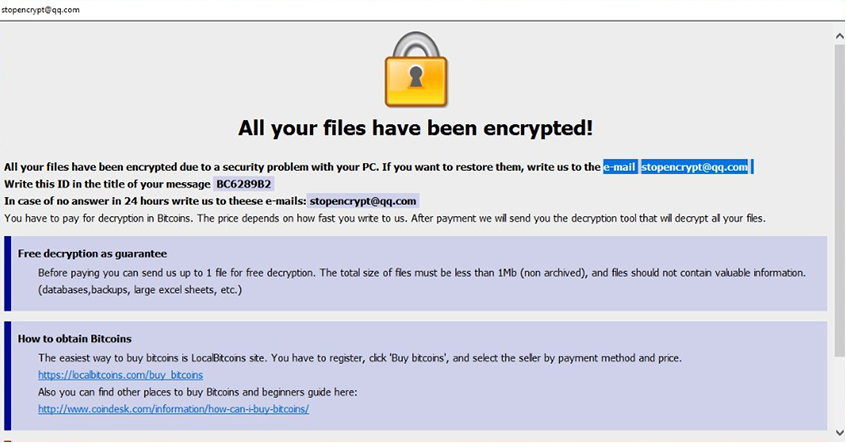
Till exempel ”1.jpg” filen har bytt namn till ”1.jpg.id-1E857D00. [stopencrypt@qq.com] .adobe ”, och så vidare. Adobe kan hittas och identifieras i Aktivitetshanteraren som ”BulkFileChanger (32 bitar)”. Andra varianter av denna ransomware användning ”. [abibo@protonmail.com] .adobe ”,
”. [mercarinotitia@qq.com] .adobe ””,. [manpecamet1974@aol.com] .adobe ”och”. [avflantuheems1984@aol.com] .adobe ”filnamnstillägg för krypterade filer.
Noteringen kommer att säga att du behöver betala pengar för att få dekrypteringsverktyg behövs för att återställa dina filer. Priset anges inte i anteckningen och beror på hur snabbt du maila dem med din tilldelade ID-nummer. Det är självklart att vi inte rekommenderar att e-posta dem eller betala lösen. Det finns goda skäl på varför malware specialister avråder betala. Vi kommer att diskutera dem i detalj, men i huvudsak, det finns inga garantier för att du kommer få decryptor även om du betalar, som du arbetar med cyber skurkar som inte bör lita. Det finns för närvarande inget sätt att dekryptera filer, men ett gratis dekrypteringsverktyg kan bli tillgängliga i framtiden. Under tiden kan filer återställas via backup om det har gjorts före ransomware infektion. Om säkerhetskopian inte är ett alternativ och du kommer inte att betala lösen, du bara andra alternativ säkerhetskopierar krypterade filer och hotbrev och väntar på malware forskare att släppa en dekrypteringsverktyg. Du måste också ta bort Adobe Ransomware.
Användare få brukar sina datorer som infekterats med ransomware efter de öppna skadliga e-postmeddelanden. Skräppost är ökända för att sprida ransomware men många användare fortfarande öppna dem. Om du inser att spam-mail är hur du fick din enhet infekterade, föreslår vi att du läser följande avsnitt noga, så kommer vi att förklara tecken på en skadlig e-post.
Hur sprids .Adobe Virus?
Som de flesta ransomware distribueras .Adobe Virus via spam-mail. Dessa e-postmeddelanden sällan hamnar i Inkorgen och skickas direkt till skräppostmappen för mesta. Dock spamfiltrering kan misslyckas och e-post kan visas i din primära inkorg. E-post försöker ofta lura användare att tro att den bifogade filen är ett viktigt dokument, och om användare faller för det och öppna den bifogade filen, de sluta med ransomware. Sådana e-postmeddelanden kan hävdar att ett köp har gjorts med ditt Amazon eller eBay och säga att kvittot har lagts till som den bifogade filen. Eftersom ämnet är pengar relaterade, kan användare rusa öppna filen, vilket resulterar i en infektion.
När man arbetar med oönskad e-post med bilagor, är det viktigt att kontrollera dem noga. Först av allt, om avsändaren är någon du är bekant med, kommer att ditt namn användas i hälsningen. Till exempel om Amazon var till email du om ett köp görs med ditt konto, skulle de hälsar dig med ditt namn (den som du har gett dem när du registrerade dig) som det skulle infogas automatiskt. Om du är kallad kunden, medlem, användare, etc., bör du vara misstänksam. Skadliga e-postmeddelanden brukar också innehålla en hel del grammatiska misstag, så på utkik efter som.
Slutligen, innan du öppnar e-postbilagor, det rekommenderas att alltid skanna dem med en malware scanner, som VirusTotal. Du behöver bara ladda upp filen och det skulle skannas. Om filen är en känd skadlig kod, skulle det visas.
Vad är .Adobe Virus?
Tyvärr så snart ransomware initieras, det kommer att börja kryptera dina filer. Så gör den det utan att du märker. Efter processen har slutförts, kommer alla berörda filer har en [stopencrypt@qq.com] .adobe, .adobe [btcdecripter@qq.com] eller [backtonormal@foxmail.com] .adobe utsträckande adderat till dem. Detta kommer att låta dig veta vilka malware som du arbetar med och vilka filer har påverkats omedelbart. Även då kommer du att märka en filer ENCRYPTED.txt fil. Hotbrev skulle i huvudsak förklara att dina filer har krypterats och vad du behöver göra härnäst. Din tilldelade ID kommer att tillhandahållas i anteckningen, och du blir ombedd att skicka ett e-postmeddelande med det till den angivna e-postadressen. Om du skulle maila dem, skulle du få exakta summan pengar du måste betala i Bitcoins för att få en dekrypteringsverktyg. Skurkarna lovar att skicka dig ett dekrypteringsverktyg när du gör betalningen. Vi föreslår att inte tro på dessa löften. I området i närheten finns det många fall där användare betalat pengar men fick inte dekrypteringsverktygen. Det skulle inte riktigt vara förvånande om det hänt dig också, ser som du arbetar med skurkar som inte kommer sannolikt känner sig skyldig att hjälpa dig, även om du skulle betala.
Situationer som denna är varför det är viktigt att ha backup av dina viktiga filer. Om du inte redan föreslår vi att du regelbundet börja säkerhetskopiera vad är viktigt för dig. Om denna situation hände igen, skulle du inte behöva oroa dig för att förlora någon av dina filer.
Om du har säkerhetskopiering, kontrollerar du först ta bort Adobe Ransomware och först då börja arkivera återvinnande.
Adobe Ransomware removal
Vi kan inte rekommendera att du försöker avinstallera Adobe Ransomware manuellt, som du kan göra mer skada än nytta. Istället, du bör få anti-malware program som tar hand om allt. Adobe Ransomware removal betyder tyvärr inte dina filer dekrypteras. Du behöver en decryptor för.
Offers
Hämta borttagningsverktygetto scan for .Adobe VirusUse our recommended removal tool to scan for .Adobe Virus. Trial version of provides detection of computer threats like .Adobe Virus and assists in its removal for FREE. You can delete detected registry entries, files and processes yourself or purchase a full version.
More information about SpyWarrior and Uninstall Instructions. Please review SpyWarrior EULA and Privacy Policy. SpyWarrior scanner is free. If it detects a malware, purchase its full version to remove it.

WiperSoft uppgifter WiperSoft är ett säkerhetsverktyg som ger realtid säkerhet från potentiella hot. Numera många användare tenderar att ladda ner gratis programvara från Internet men vad de i ...
Hämta|mer


Är MacKeeper ett virus?MacKeeper är inte ett virus, inte heller är det en bluff. Medan det finns olika åsikter om programmet på Internet, många av de människor som så notoriskt hatar programme ...
Hämta|mer


Även skaparna av MalwareBytes anti-malware inte har varit i den här branschen under lång tid, gör de för det med deras entusiastiska strategi. Statistik från sådana webbplatser som CNET visar a ...
Hämta|mer
Quick Menu
steg 1. Ta bort .Adobe Virus via felsäkert läge med nätverk.
Ta bort .Adobe Virus från Windows 7 och Windows Vista/Windows XP
- Klicka på Start och välj avstängning.
- Välj Starta om och klicka på OK.


- Börja trycka på F8 när datorn börjar ladda.
- Under Avancerat stöveln optionerna, välja felsäkert läge med nätverk.


- Öppna webbläsaren och hämta verktyget anti-malware.
- Använda verktyget ta bort .Adobe Virus
Ta bort .Adobe Virus från Windows 8 och Windows 10
- Tryck på Power-knappen på Windows inloggningsskärmen.
- Håll ned SKIFT och tryck på Starta om.


- Gå till Troubleshoot → Advanced options → Start Settings.
- Välja Aktivera felsäkert läge eller felsäkert läge med nätverk under startinställningar.


- Klicka på Starta om.
- Öppna din webbläsare och ladda ner den malware remover.
- Använda programvaran för att ta bort .Adobe Virus
steg 2. Återställa dina filer med hjälp av Systemåterställning
Ta bort .Adobe Virus från Windows 7 och Windows Vista/Windows XP
- Klicka på Start och välj avstängning.
- Välj Starta om och OK


- När datorn startar lastningen, tryck på F8 upprepade gånger för att öppna avancerade startalternativ
- Välj Kommandotolken i listan.


- Skriv cd restore och tryck Enter.


- Skriv rstrui.exe och tryck på RETUR.


- Klicka på nästa i det nya fönstret och välj återställningspunkten innan infektionen.


- Klicka på Nästa igen och klicka på Ja för att påbörja Systemåterställning.


Ta bort .Adobe Virus från Windows 8 och Windows 10
- Klicka på Power-knappen på Windows inloggningsskärmen.
- Håll Skift och klicka på Starta om.


- Välj Felsök och gå till avancerade alternativ.
- Välj Kommandotolken och klicka på Starta om.


- Mata in cd restore i Kommandotolken och tryck på RETUR.


- Skriv rstrui.exe och tryck Enter igen.


- Klicka på nästa i fönstret ny System restaurera.


- Välj återställningspunkten före infektionen.


- Klicka på Nästa och klicka sedan på Ja för att återställa systemet.


